Вашият компютър с Windows 7 не работи както трябва? Или редовно изпитвате бавни спадове или други грешки? Тогава може да е време да стартирате доклад за системна диагностика в Windows 7, за да разберете защо.
Windows 7 се предлага с няколко вътрешни инструменти, които могат да се използват за диагностициране на компютърната система. Един от тях е докладът за диагностика на системата, който е част от контролния панел на Windows.
Microsoft е скрила инструмента дълбоко в контролния панел, поради което по-голямата част от потребителите вероятно никога не са чували за тази опция.
За да стартират отчета за диагностика на системата, потребителите първо трябва да отворят контролния панел на Windows. Те могат да направят това, като кликнат върху Start Orb и от контролния панел от стартовото меню. След това трябва да кликнат върху Информация за производителността и инструменти, а там - върху Разширени инструменти в лявата странична лента.

Това отваря списък с инструменти за получаване на допълнителна производителност и системна информация. Намерете връзката Генериране на системен здравен доклад в долната част на списъка и кликнете върху нея.
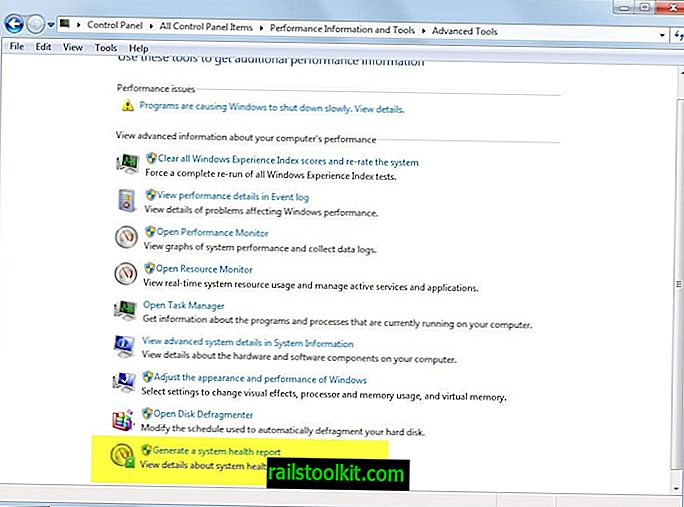
Windows автоматично ще започне да събира данни за 60 секунди, за да анализира данните след това.
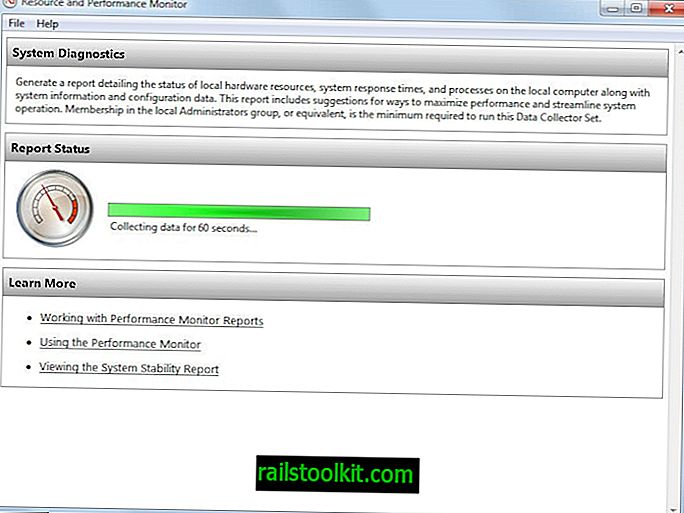
Докладът изброява предупрежденията в горната част на прозореца с резултати и тестова информация под това. Предупрежденията могат например да напомнят на потребителя, че не е инсталиран антивирусен софтуер.
Групата за проверка на основната система изброява проверките, които са извършени от инструмента за диагностика на системата, и как системата се е справяла в тестовете. Резултатите са показани за всеки тест, който трябва да бъде прочетен за успешни тестове.
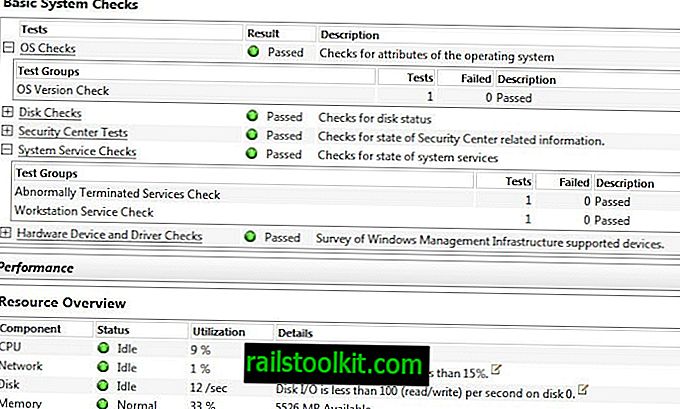
Потребителите намират тук информация за средното натоварване на системата, използване на мрежата или използване на компютърна памет. Тъй като тези данни се събират през периода от 60 секунди, трябва да е ясно, че потребителите трябва да работят нормално в системата по време на теста.
И накрая, има натоварвания и натоварвания от задълбочена информация за системните процеси, услуги и други данни, които са били събрани през периода на теста. Някои от интересната информация включват файлове, причиняващи повечето дискови IO, процеси, които използват най-много RAM памет или IP адреси с най-входящ или изходящ трафик.
Отчетът за диагностика на системата (или системният здравен отчет) може да помогне на потребителите да намерят проблеми бързо. Той трябва да се използва като един от първите инструменти за анализ на операционната система.














